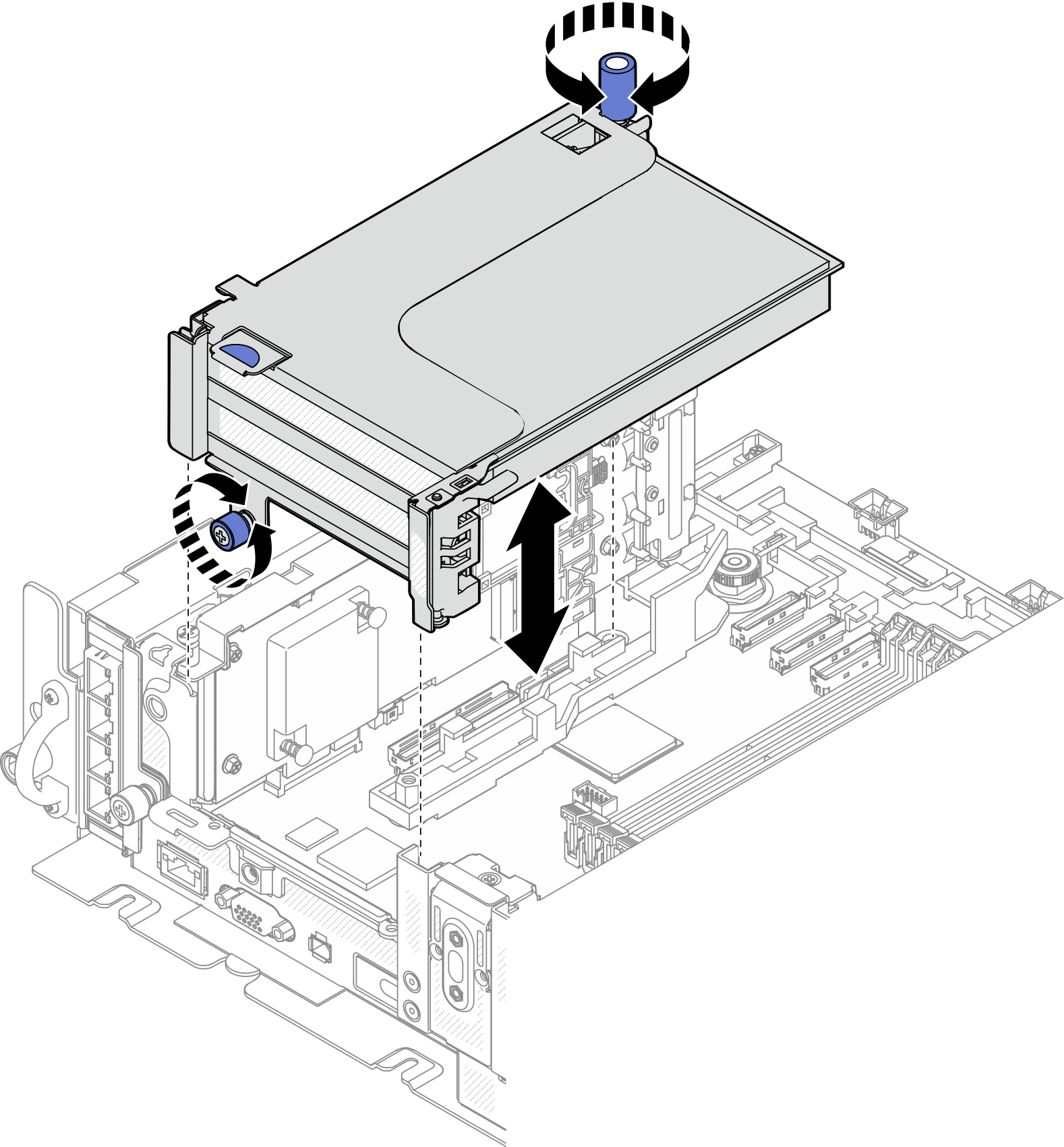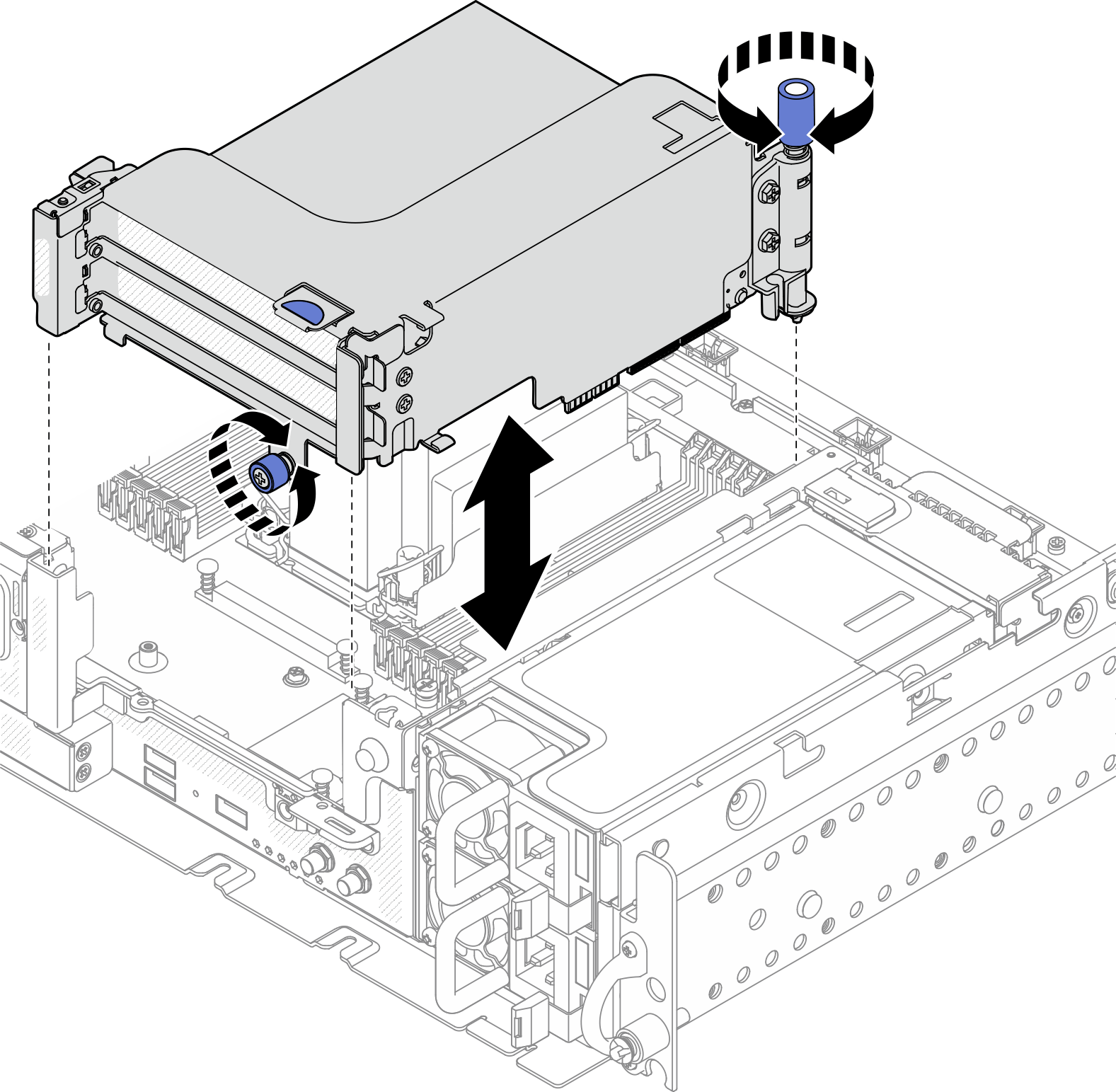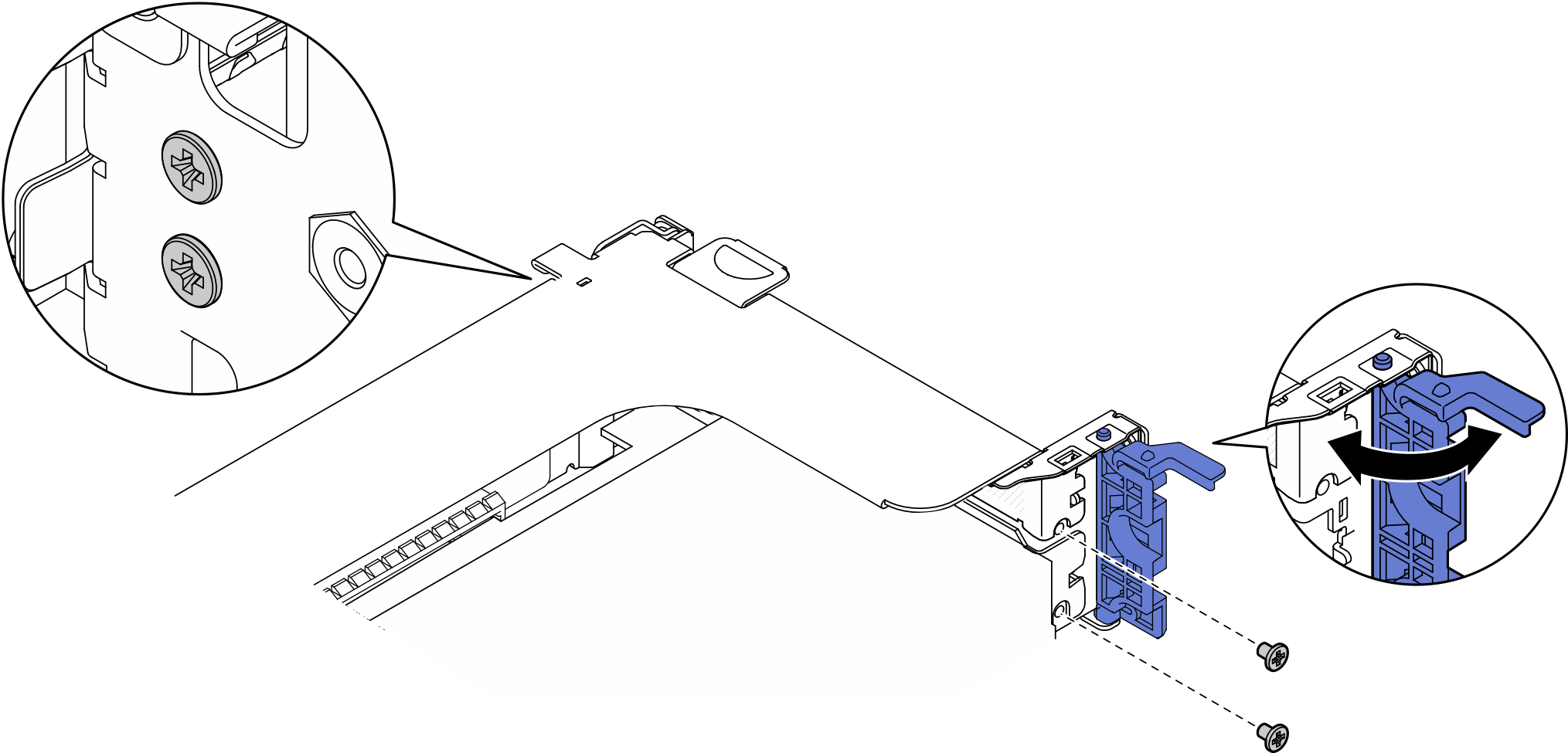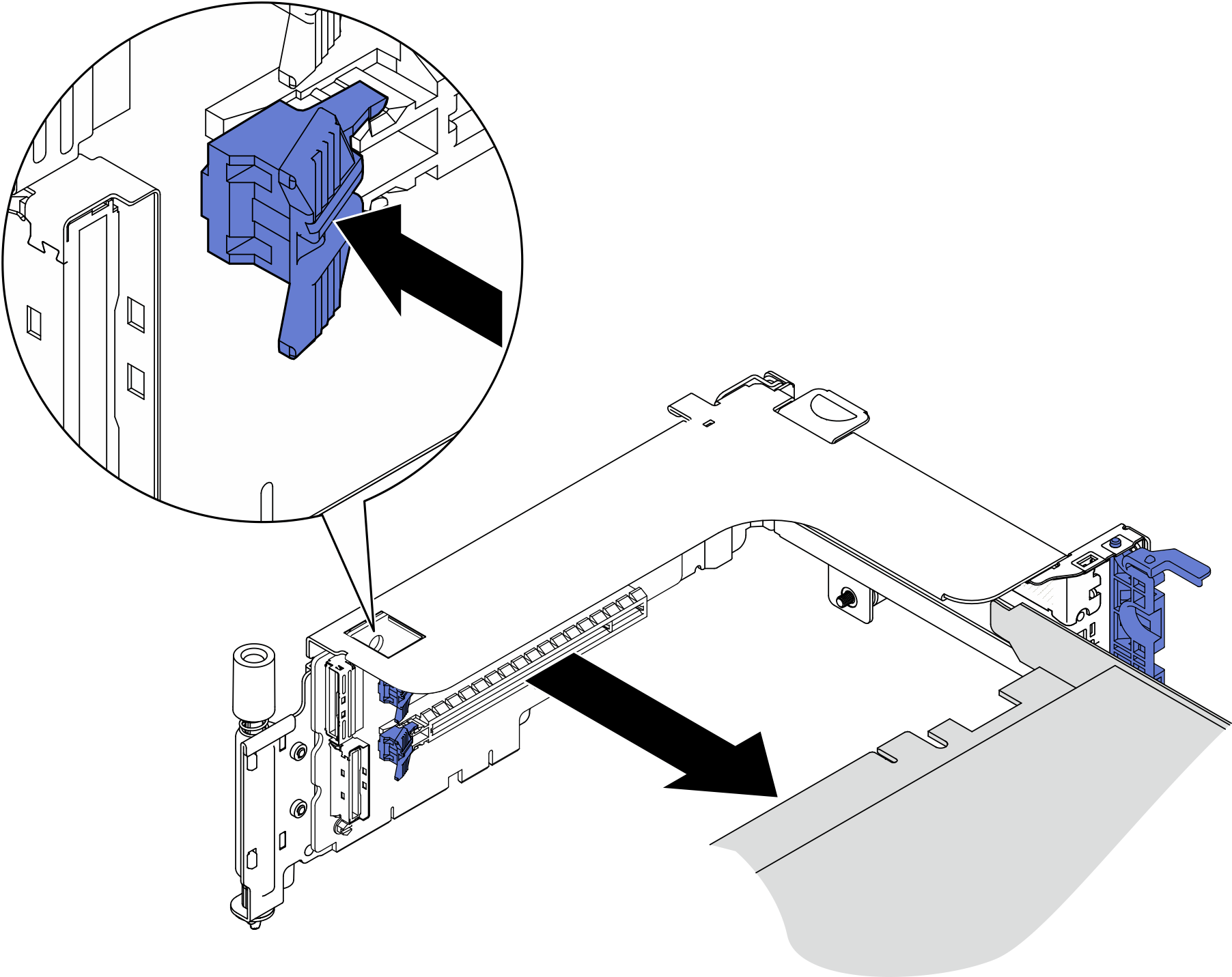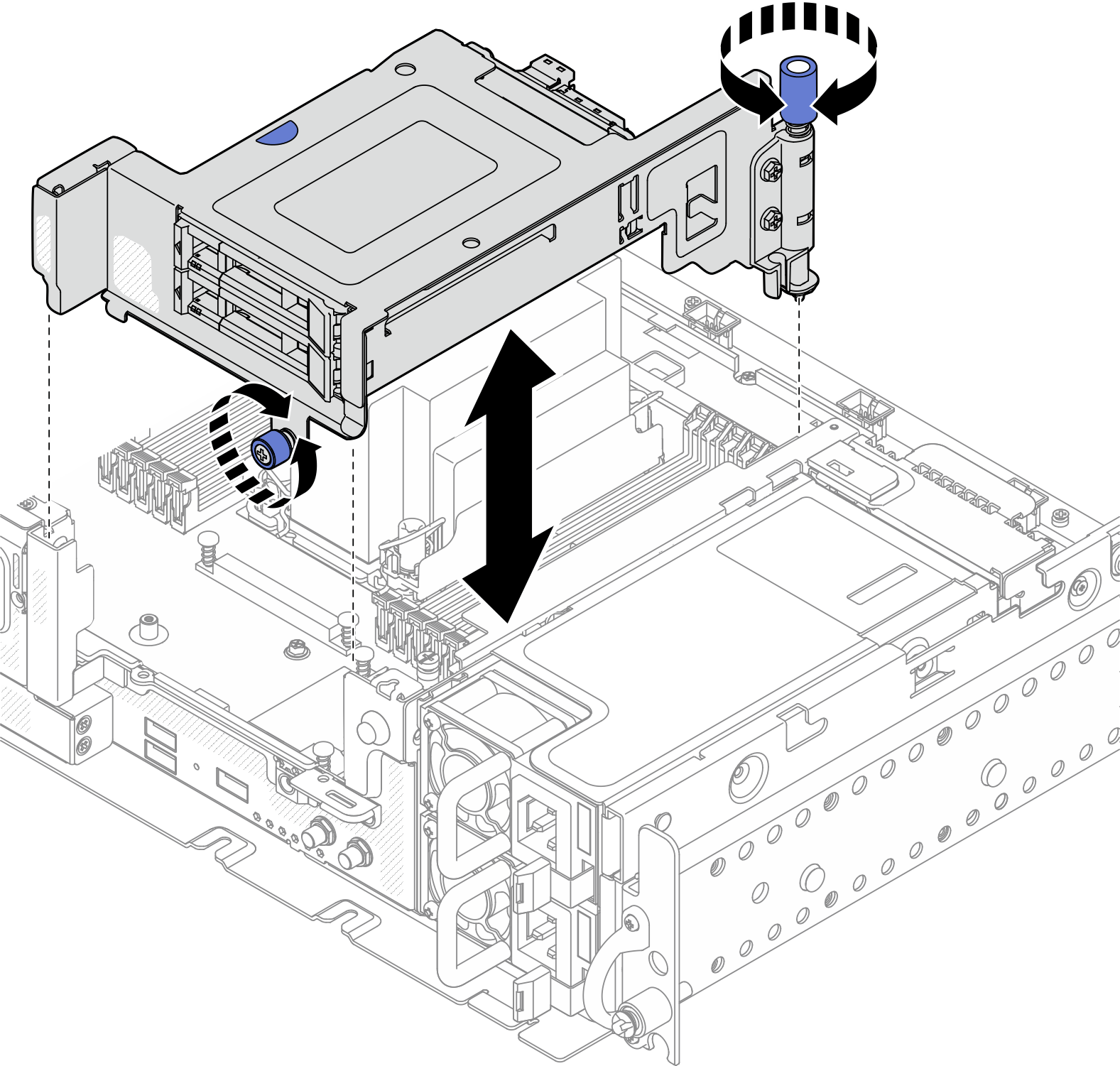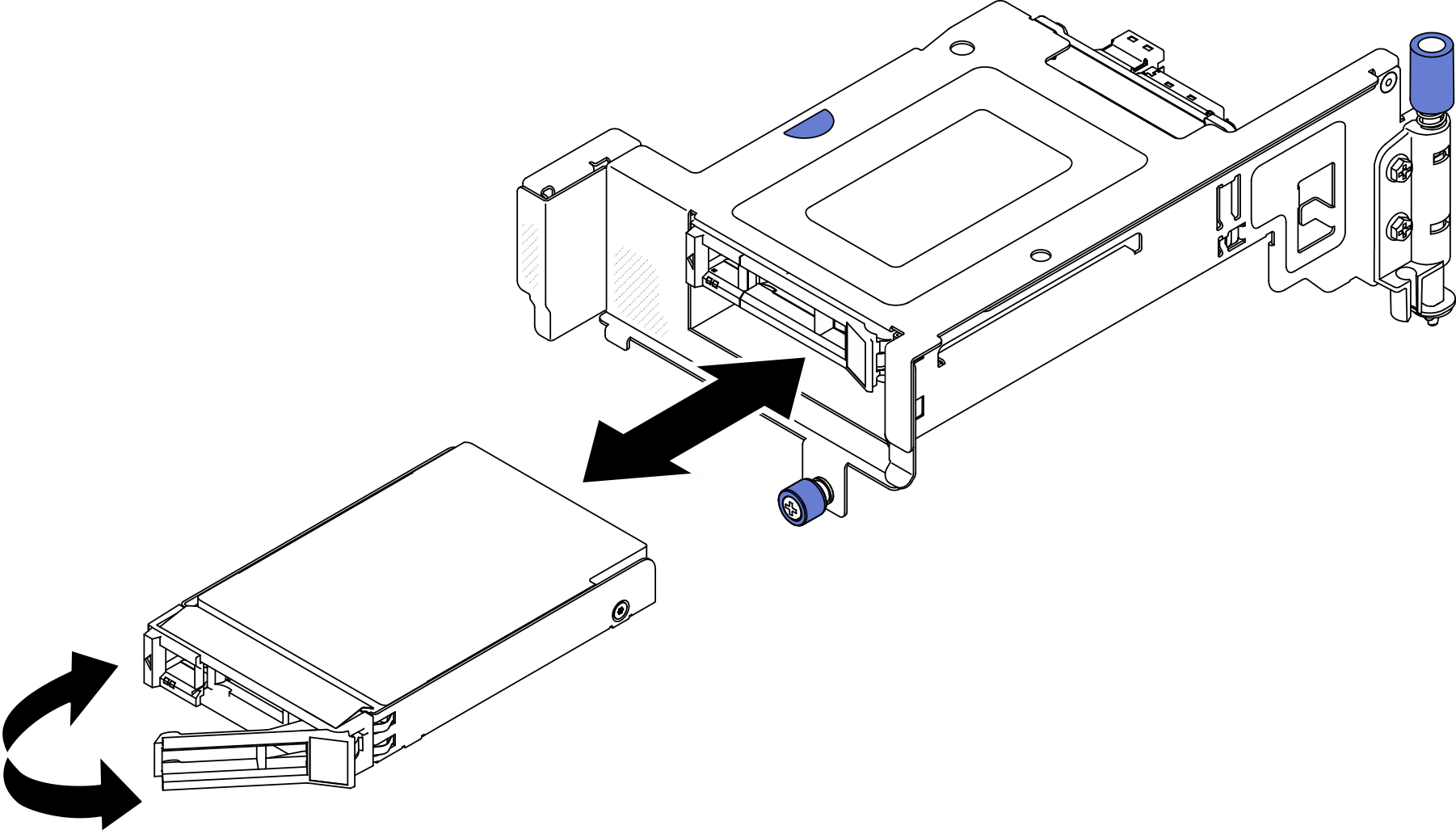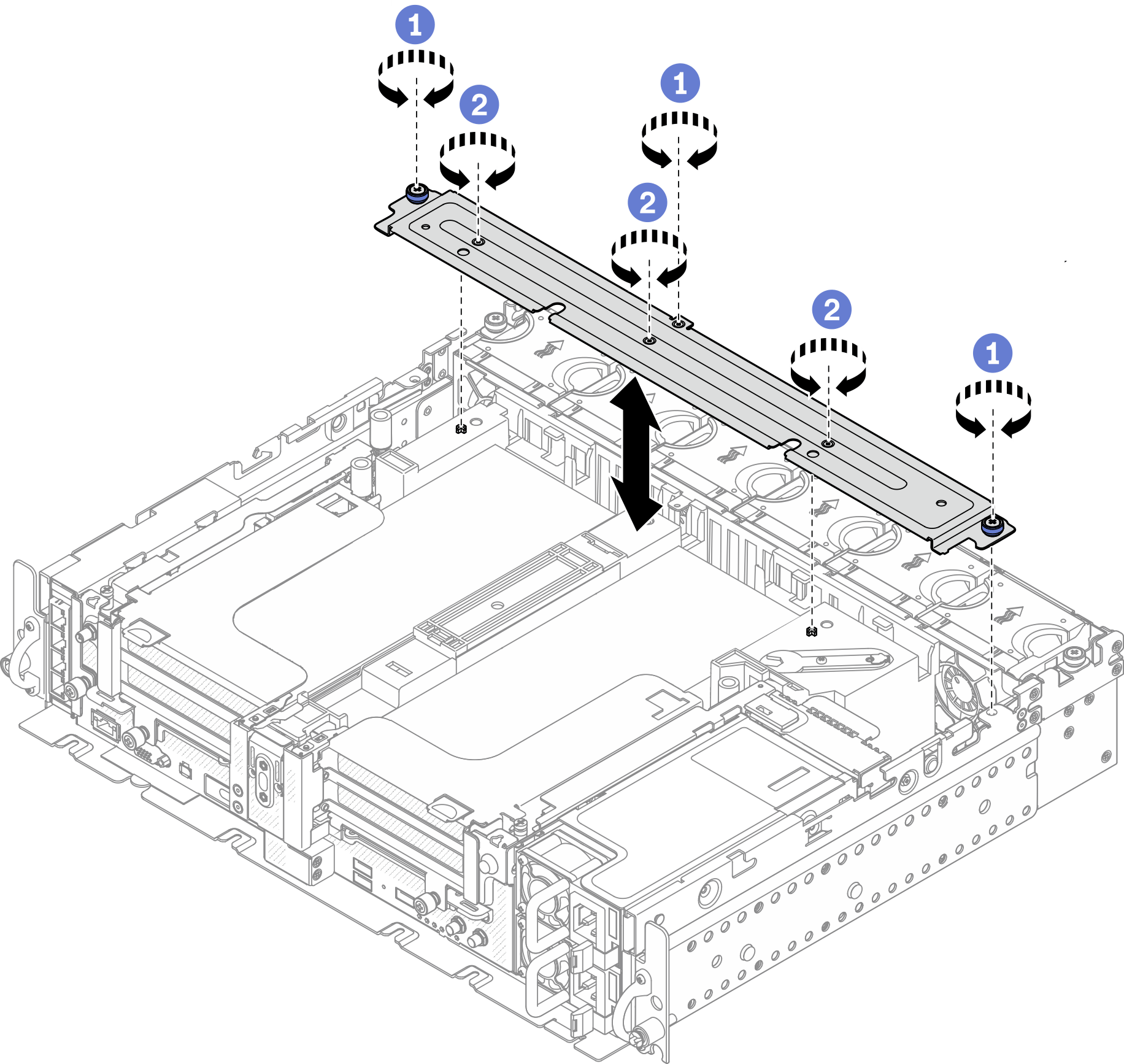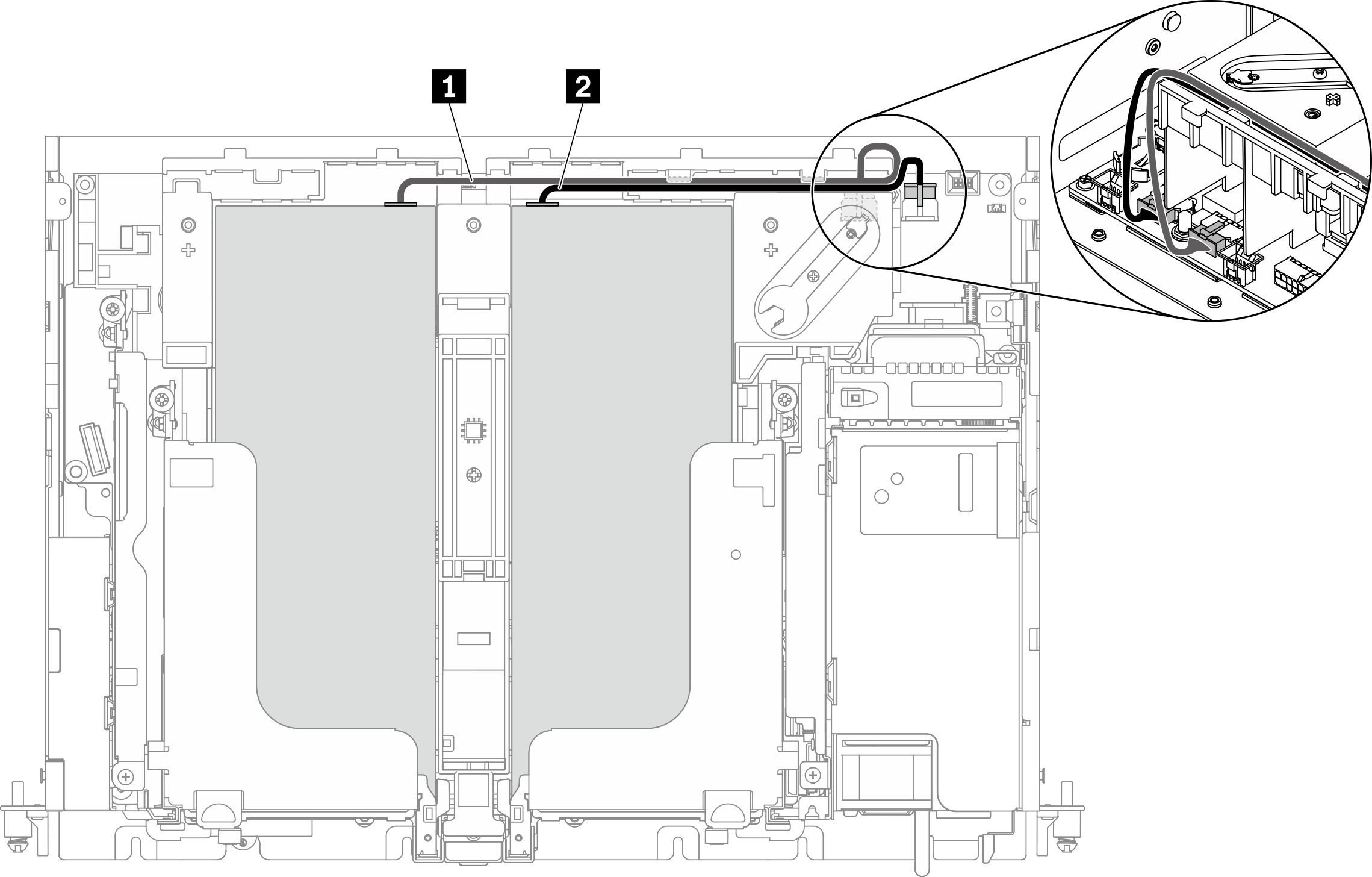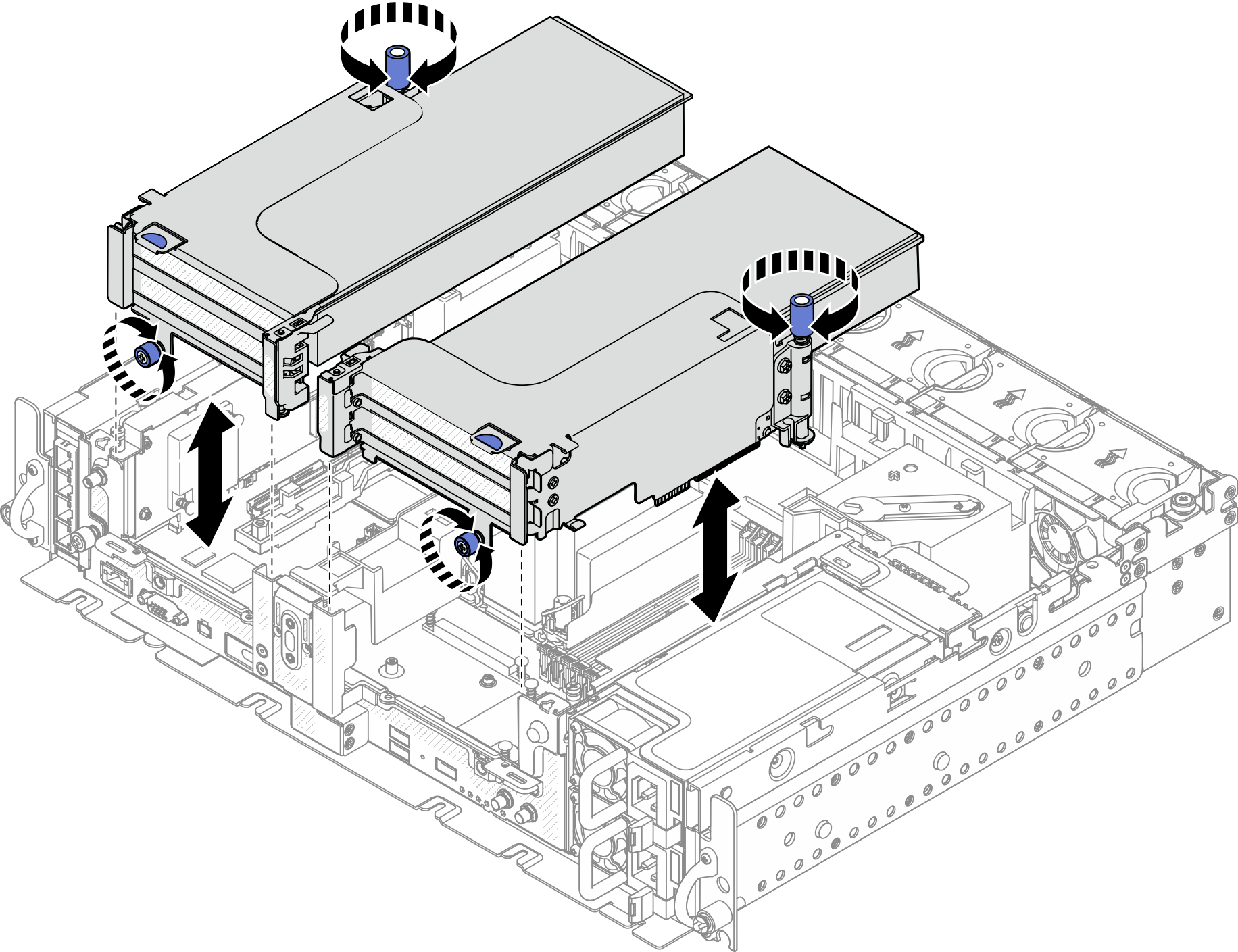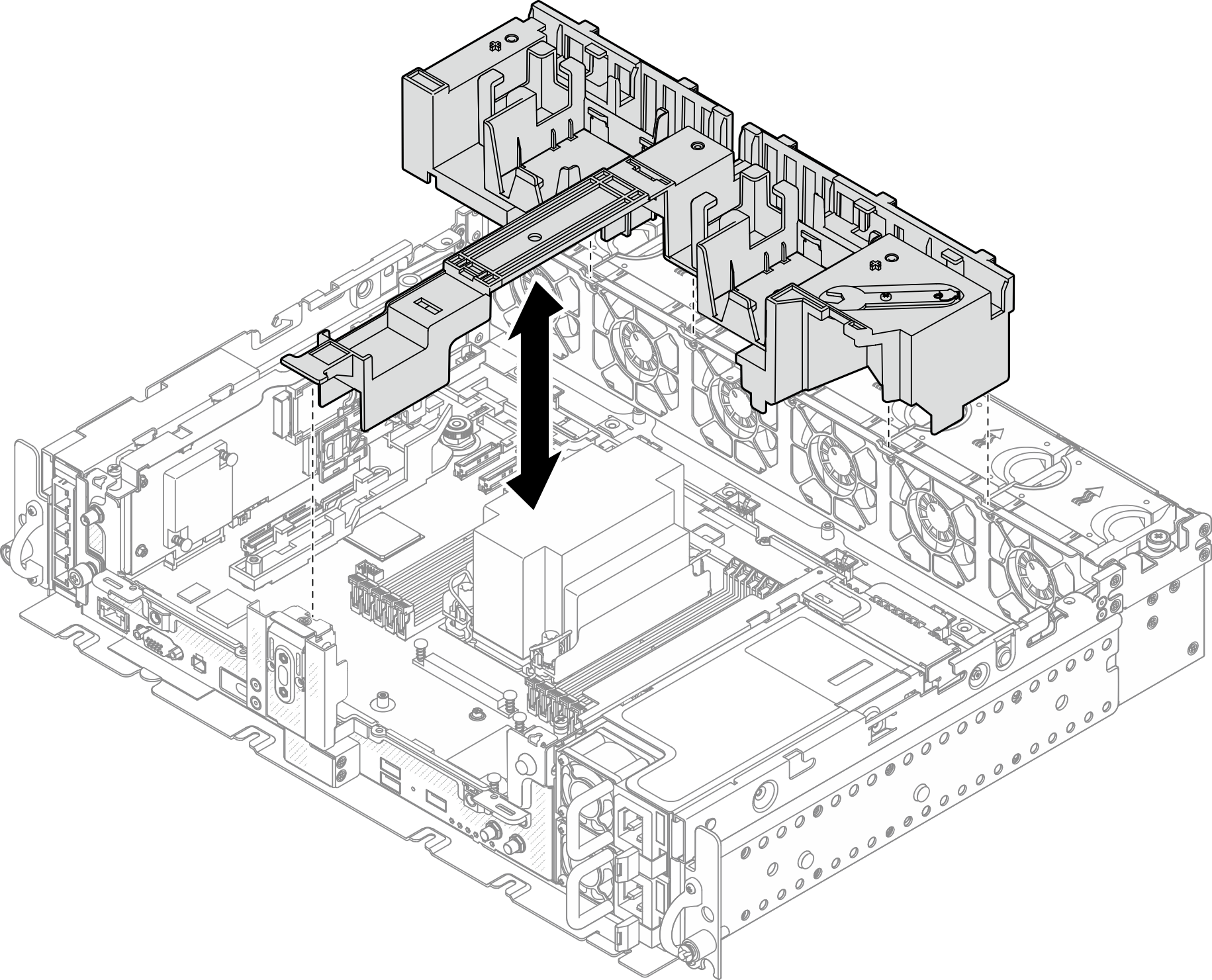卸下 PCIe 转接卡组合件和适配器
请参阅本主题了解如何卸下 PCIe 转接卡组合件和适配器。
关于本任务
过程
卸下带有半长型适配器的转接卡组合件
卸下带有 AnyBay 硬盘仓的 PCIe 转接卡 2
卸下带有全长型适配器的 PCIe 转接卡组合件
完成本任务之后
如果要求您退回组件或可选设备,请按照所有包装说明进行操作,并使用装运时提供给您的所有包装材料。
- 如果有回收计划,请根据要回收的组件完成以下步骤:
- 从转接卡架上卸下 PCIe 转接卡:
转接卡 1
卸下将转接卡固定在转接卡架上的三颗螺钉。图 13. 卸下转接卡 1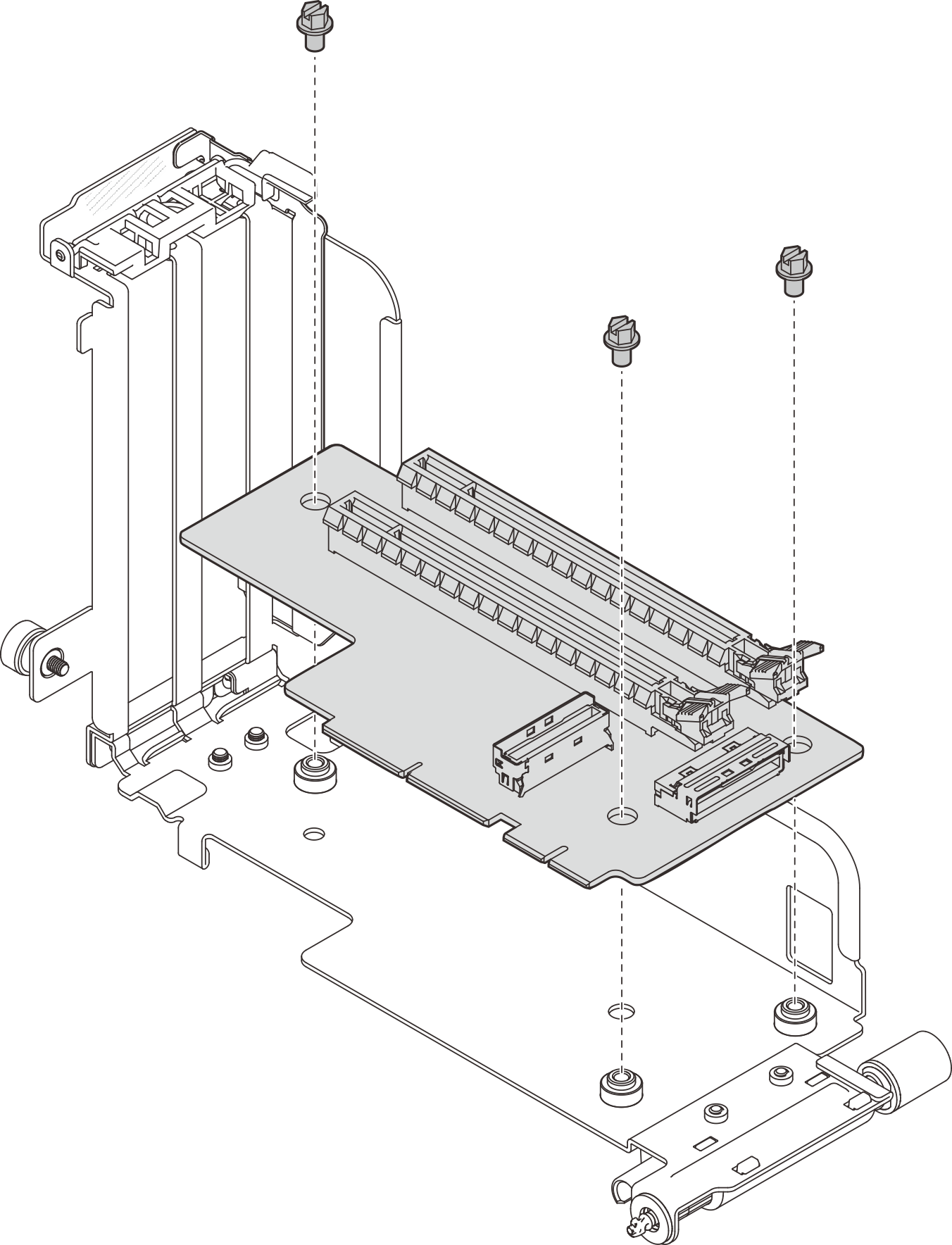
转接卡 2
卸下将转接卡固定在转接卡架上的四颗螺钉。图 14. 卸下转接卡 2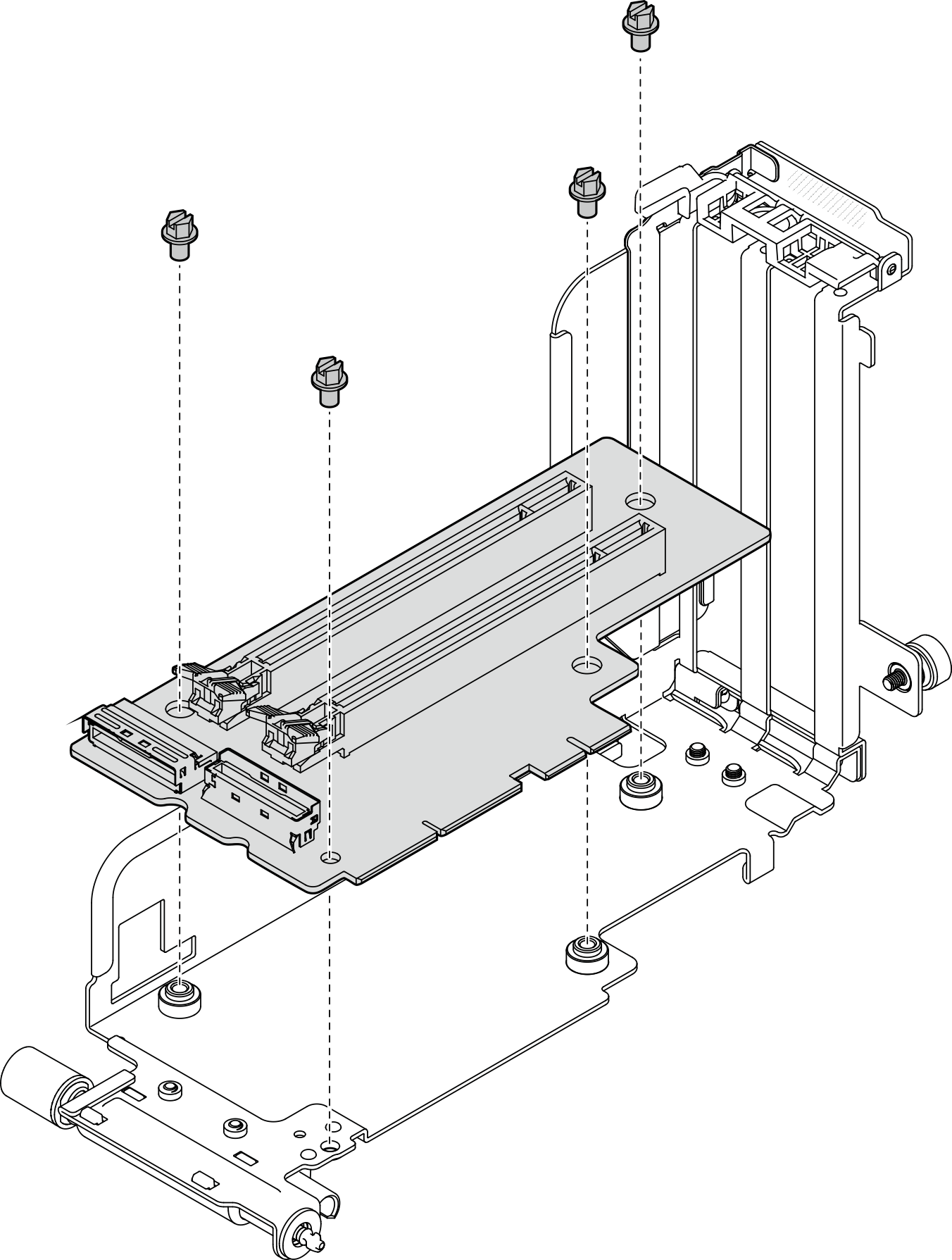
- 从带有 AnyBay 硬盘仓的 PCIe 转接卡 2 上卸下 AnyBay 硬盘背板卸下将 AnyBay 硬盘背板固定在转接卡架上的两颗螺钉。图 15. 卸下 AnyBay 硬盘仓
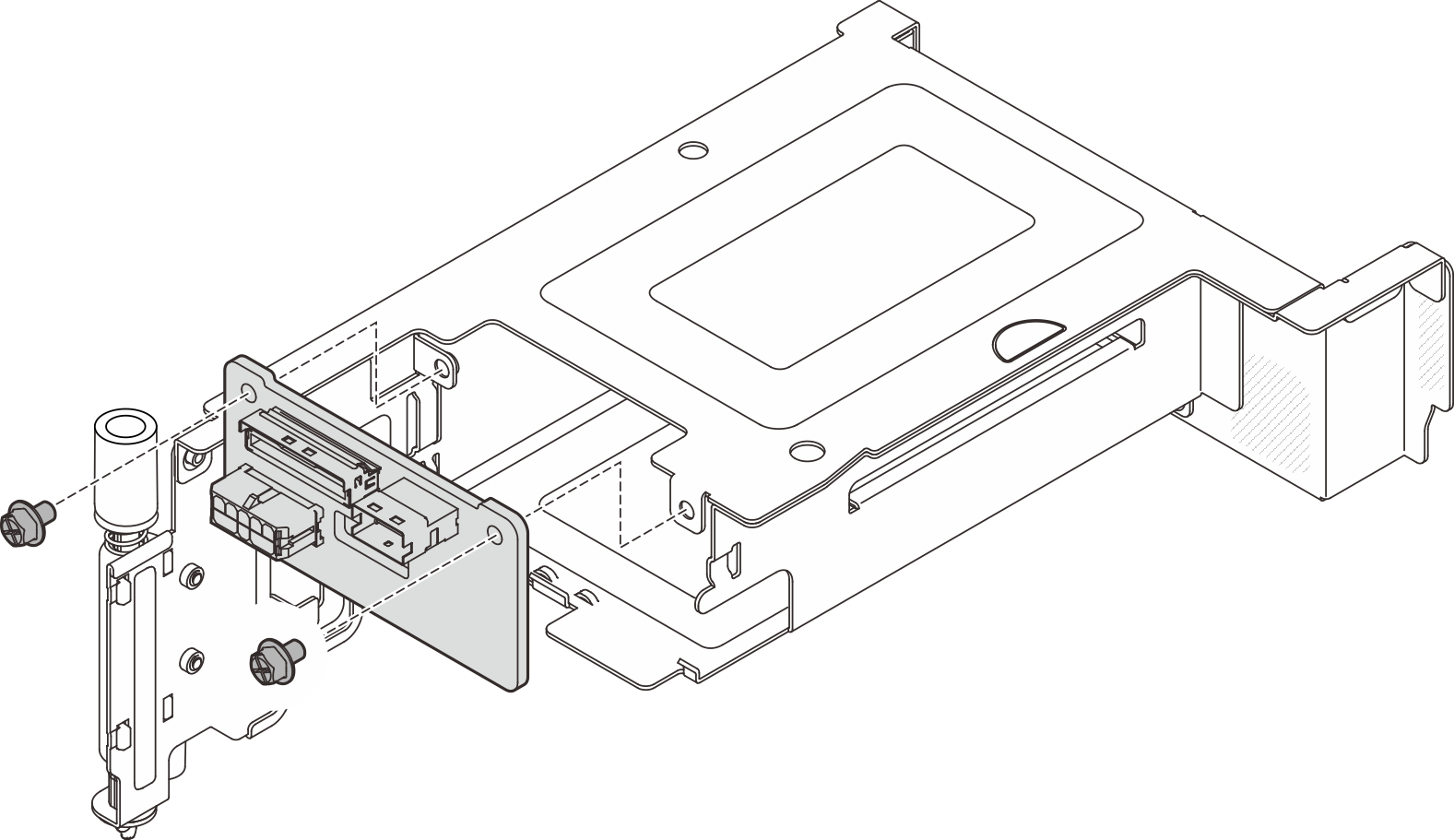
- 从转接卡架上卸下 PCIe 转接卡:
提供反馈